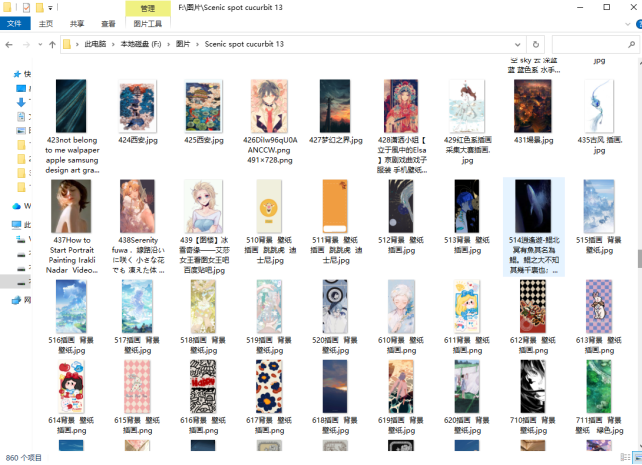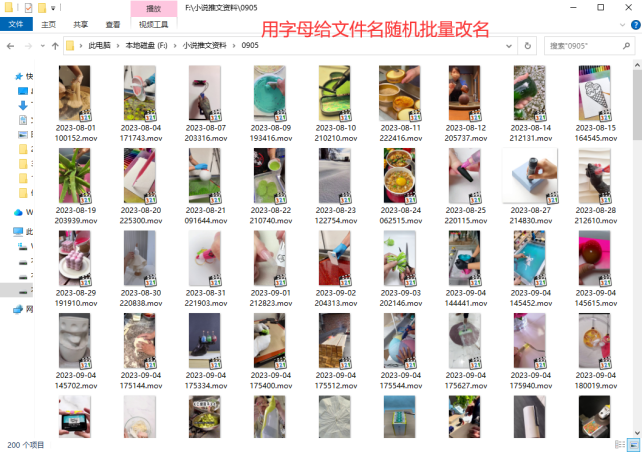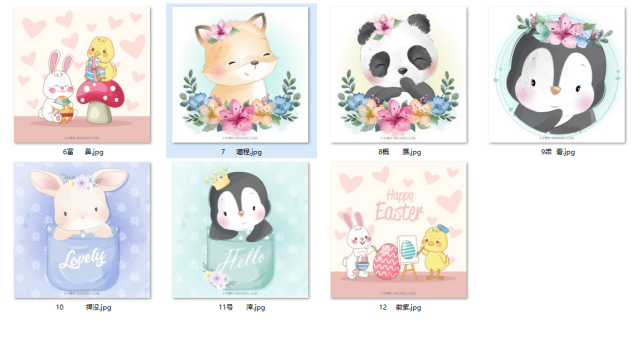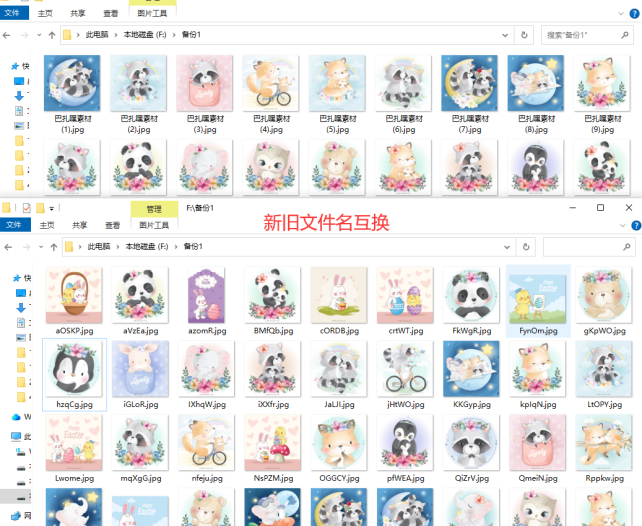【云炫文件管理器】文件重命名不求人:文件批量重命名的技巧,告别手动修改文件名
在日常工作中,经常需要处理大量的文件,其中文件重命名是常见的需求。一个个手动修改文件名,不仅费时费力,还容易出错。那么,是否存在一种更高效、更便捷的方式,告别逐个手动修改文件名的繁琐过程呢?现在一起探讨下云炫文件管理器批量修改文件名的技巧,能轻松、准确地完成批量重命名的任务,提升工作效率。
一、准备好要修改文件名的素材,在修改文件名之前要确认无误后修改,或提前备份,以免中途出错造成文件丢失。
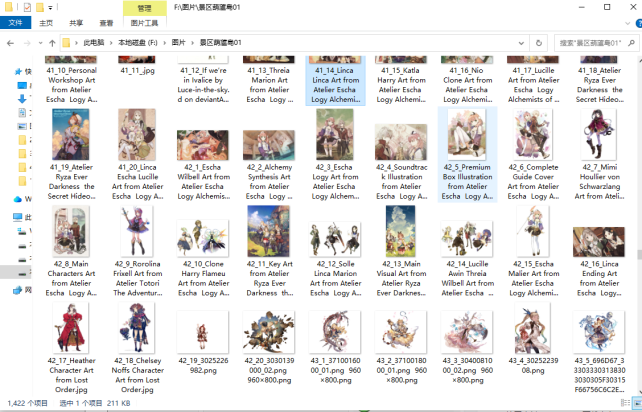
二、准备文件批量重命名工具。
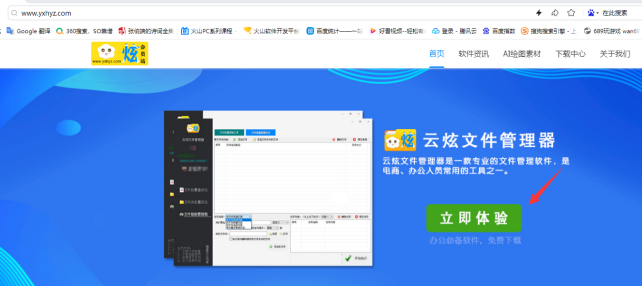
三、文件一键批量重命名的具体操作。
步骤1、在云炫文件管理器面板上点击“文件批量重命名”功能进入主编辑页面上。
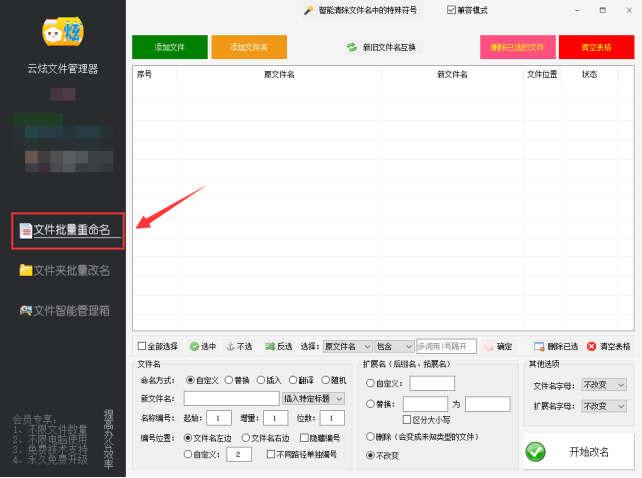
步骤2、把要修改文件名的文件导入到软件中。在面板上点击“添加文件夹”下拉列表下再点击“选择单个文件夹中的文件”。

步骤3、在小窗口中选择文件夹路径并点击“确定”自动导入文件到软件中。
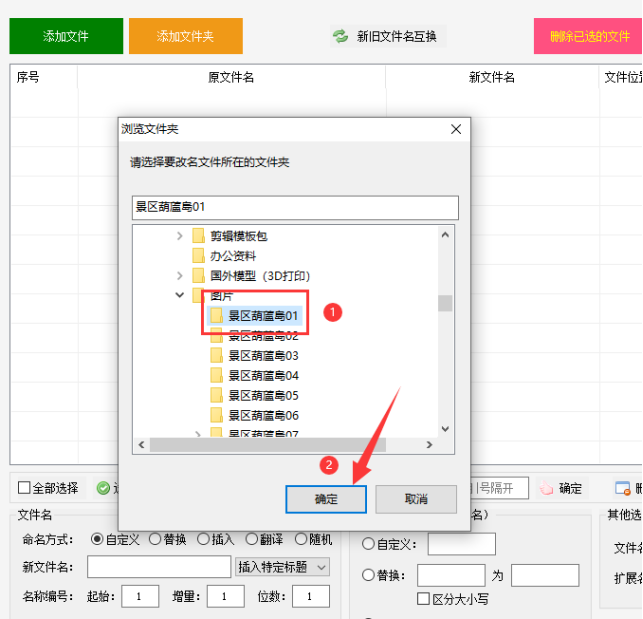
步骤4、按要求选择命名的方式,再设定细节参数。

步骤5、都设定好之后,在列表上预览新文件名是否符合,再点击“开始改名”进入文件重命名工作。
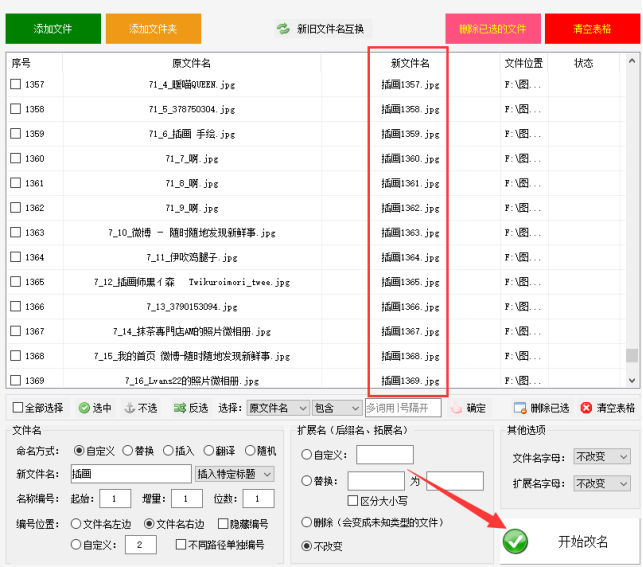
步骤6、这个过程很快,可通过状态栏查看文件是否“重命名成功”。在列表上右击可直接打开文件所在位置。
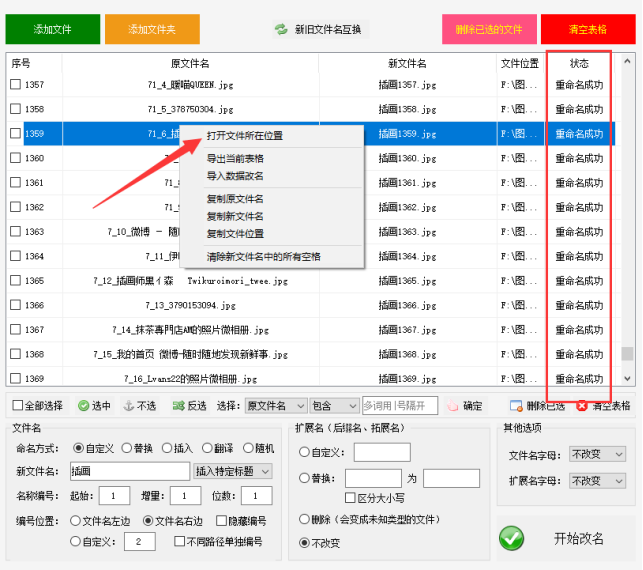
步骤7、打开目标文件夹可看到文件名重命名成功。